כיצד להפעיל את Telnet ב-Windows 10
Miscellanea / / November 28, 2021
רשת טלטייפ, הידוע יותר בשם Telnet, הוא פרוטוקול רשת שקדם לפרוטוקולי בקרת שידור (TCP) ופרוטוקולי אינטרנט (IP) הנמצאים בשימוש כיום. פותחה כבר ב-1969, Telnet משתמשת ב-a ממשק שורת פקודה פשוט המשמש בעיקר ליצירת קשר מרחוק בין שתי מערכות שונות ולתקשורת ביניהן. לכן, כיצד להפעיל את Telnet ב-Windows Server 2019 או 2016? פרוטוקול הרשת של Telnet מורכב משני שירותים שונים: Telnet Client ו- Telnet Server. משתמשים המבקשים לשלוט על מערכת או שרת מרוחקים צריכים להפעיל את לקוח Telnet בעוד שהמערכת השנייה מפעילה שרת Telnet. אנו מביאים לכם מדריך מושלם שיעזור ללמוד כיצד להפעיל את Telnet ב-Windows 7/10.
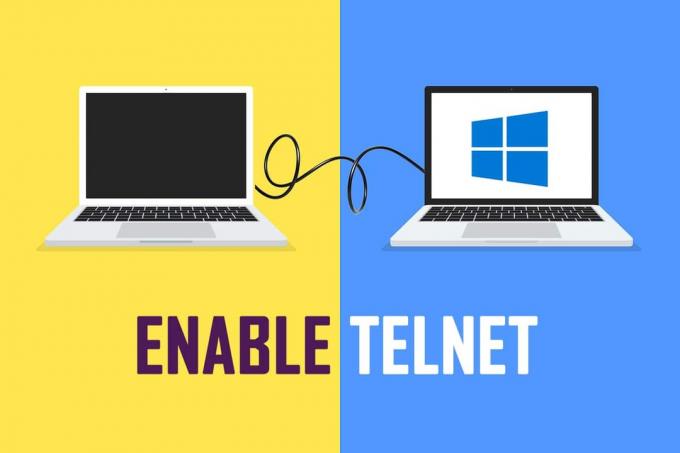
תוכן
- כיצד להפעיל את Telnet ב-Windows 7 או 10
- שיטה 1: שימוש בלוח הבקרה.
- שיטה 2: שימוש בשורת הפקודה.
- שימושים מזדמנים של Telnet
- אפשרות 1: צפו במלחמת הכוכבים
- אפשרות 2: לשחק שח.
כיצד להפעיל את Telnet ב-Windows 7 או 10
מאז שפותחו פרוטוקולי רשת של Telnet בשנים המעצבות של האינטרנט, היא חסרה כל צורה של הצפנה, ופקודות בין שרת telnet ללקוח מוחלפות בטקסט רגיל. בשנות ה-90, כשהאינטרנט והמחשבים הפכו לזמינים לקהל גדול בהרבה, החששות לגבי אבטחת תקשורת החלו לגדול. חששות אלה גרמו לטלנט להיות מוחלפת ב-
פרוטוקולי מעטפת מאובטחים (SSH) שהצפין נתונים לפני שידור ואימת חיבורים באמצעות אישורים. למרות זאת, פרוטוקולי Telnet הם בכלל לא, מתים וקבורים עדיין, הם עדיין רגילים ל:- שלח פקודות וניהול מרחוק של השרת כדי להפעיל תוכנית, לגשת לקבצים ולמחוק נתונים.
- לנהל ולהגדיר התקני רשת חדשים כגון נתבים ומתגים.
- בדוק קישוריות TCP.
- בדוק את מצב היציאה.
- לחבר מסופי RF, סורקי ברקוד והתקני איסוף נתונים דומים.
העברת נתונים בפורמט טקסט פשוט על ידי Telnet מרמזת מהירות מהירה יותר ו התקנה קלה תהליך.
בכל גרסאות Windows מותקן מראש לקוח Telnet; אם כי, ב-Windows 10, הלקוח הוא מושבת כברירת מחדל ודורש הפעלה ידנית. ישנן רק שתי דרכים כיצד להפעיל את Telnet Windows Server 2019/2016 או Windows 7/10.
שיטה 1: שימוש בלוח הבקרה
השיטה הראשונה להפעלתו היא באמצעות ממשק ההגדרות של לוח הבקרה. כך תוכל להפעיל את Telnet ב-Windows 7 או 10:
1. ללחוץ חלונות מפתח וסוג לוח בקרה. לחץ על לִפְתוֹחַ להשיק אותו.

2. מַעֲרֶכֶת הצג לפי > סמלים קטנים ולחץ על תוכניות ותכונות, כפי שמתואר להלן.

3. נְקִישָׁה הפעל או כבה את תכונות Windows אפשרות מהחלונית השמאלית.

4. גלול מטה ברשימה וסמן את התיבה המסומנת לקוח Telnet, כפי שמודגש להלן.
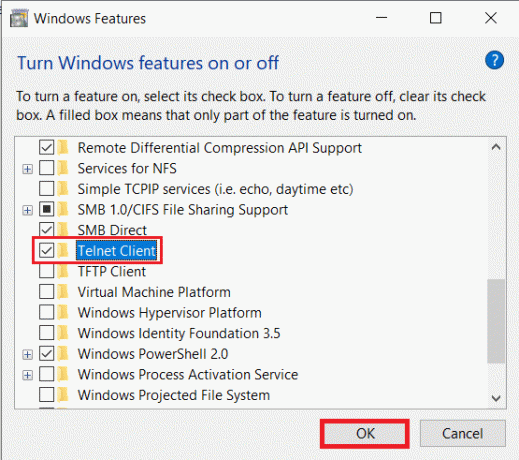
5. לחץ על בסדר כדי לשמור את השינויים.
קרא גם:הצג את לוח הבקרה בתפריט WinX ב-Windows 10
שיטה 2: שימוש בשורת הפקודה
ניתן להפעיל את Telnet גם על ידי הפעלת שורת פקודה אחת בשורת הפקודה או ב-Windows Powershell.
הערה: שניהם, שורת הפקודה ו-Windows Powershell צריכים להיות מופעלים עם הרשאות ניהול כדי לאפשר את Telnet.
הנה כיצד להפעיל את Telnet ב-Windows 7 או 10 באמצעות פקודת DISM:
1. בתוך ה שורת החיפוש הממוקם בשורת המשימות, הקלד cmd.
2. נְקִישָׁה הפעל כמנהל אפשרות להפעיל את שורת הפקודה.

3. הקלד את הפקודה הנתונה ולחץ מקש אנטר:
dism /online /Enable-Feature /FeatureName: TelnetClient
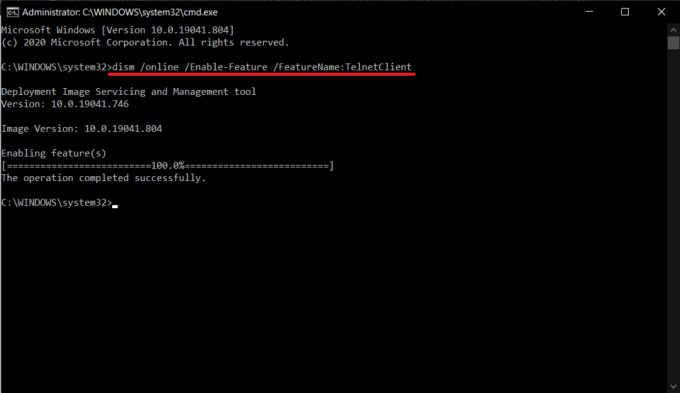
כך ניתן להפעיל את Telnet ב-Windows 7/10. כעת תוכל להתחיל להשתמש בתכונת Telnet ולהתחבר לשרת Telnet מרוחק.
קרא גם: מחק תיקיה או קובץ באמצעות שורת הפקודה (CMD)
שימושים מזדמנים של Telnet
בעוד פרוטוקולי Telnet עשויים להיחשב ארכאיים בעיני רבים, חובבים עדיין שמרו אותו בחיים בצורות שונות.
אפשרות 1: צפו במלחמת הכוכבים
במאה ה-21, מקרה מפורסם וסתמי של Telnet הוא לצפות ב- גרסת ASCII של מלחמת הכוכבים בחלון שורת הפקודה, באופן הבא:
1. לְהַשִׁיק שורת הפקודה כמנהל לפי ההוראות ב שיטה 2.
2. סוּג Telnet Towel.blinkenlights.nl ולחץ להיכנס להוציא להורג.
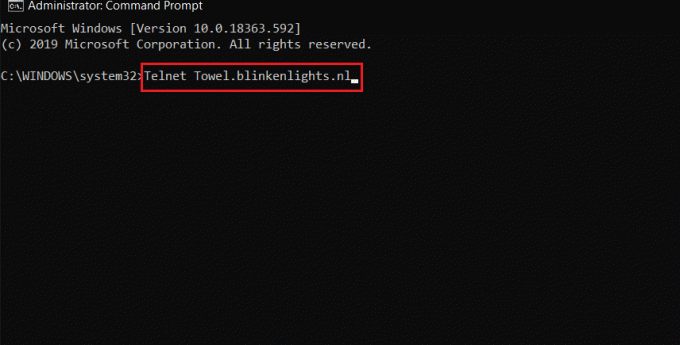
3. עכשיו, שבו אחורה ותהנו ג'ורג' לוקאס, מלחמת הכוכבים: תקווה חדשה (פרק IV) בצורה שלא ידעת על קיומו.

אפשרות 2: לשחק שח
בצע את השלבים המפורטים להלן כדי לשחק שחמט בשורת הפקודה בעזרת Telnet:
1. לְהַשִׁיק שורת הפקודה כמנהל כמו קודם
2. סוּג Telnet ופגע להיכנס כדי להפעיל אותו.
3. לאחר מכן, הקלד o freechess.org 5000 ולחץ מקש אנטר.
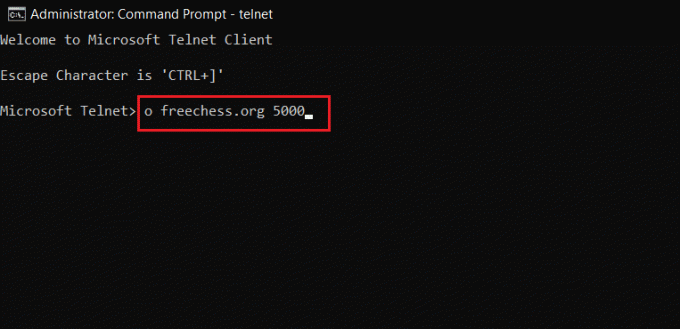
4. לחכות ל שרת שחמט חינם באינטרנט להקים. הזן חדש שם משתמש ולהתחיל לשחק.
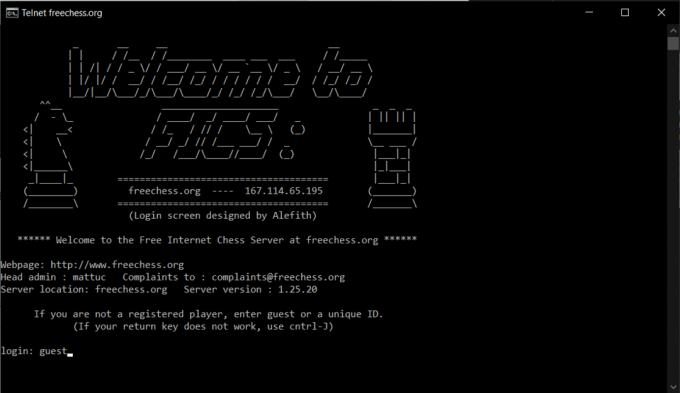
אם גם אתה מכיר טריקים מגניבים כאלה עם לקוח Telnet, שתף אותו איתנו ועם הקוראים האחרים בקטע התגובות למטה.
שאלות נפוצות (שאלות נפוצות)
שאלה 1. האם Telnet זמין ב-Windows 10?
תשובות תכונת Telnet זמינה ב- Windows 7, 8 ו-10. כברירת מחדל, Telnet מושבת ב-Windows 10.
שאלה 2. כיצד אוכל להגדיר את Telnet ב-Windows 10?
תשובות אתה יכול להגדיר את Telnet ב-Windows 10 מלוח הבקרה או שורת הפקודה. עקוב אחר השיטות המוסברות במדריך שלנו כדי לעשות את אותו הדבר.
שאלה 3. כיצד אוכל להפעיל את telnet משורת הפקודה ב-Windows 10?
תשובות פשוט, בצע את הפקודה הנתונה בחלון שורת הפקודה הפועל עם הרשאות ניהול:
dism /online /Enable-Feature /FeatureName: TelnetClient
מוּמלָץ:
- C:\windows\system32\config\systemprofile\Desktop אינו זמין: תוקן
- 3 דרכים להרוג תהליך ב-Windows 10
- כיצד להוריד GIF מ- GIPHY
- תקן שגיאה TVAPP-00100 ב-Xfinity Stream
אנו מקווים שהמדריך הזה היה מועיל והצלחת ללמוד כיצד להפעיל את Telnet ב-Windows 7/10. אם יש לך שאלות או הצעות כלשהן, אל תהסס לשלוח אותן בקטע ההערות.



